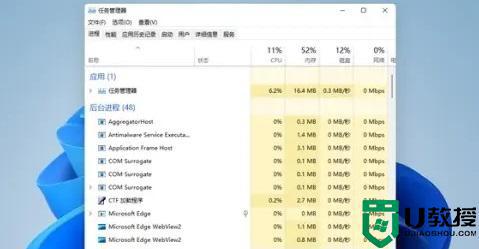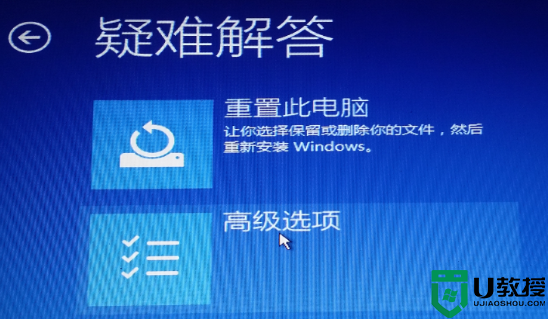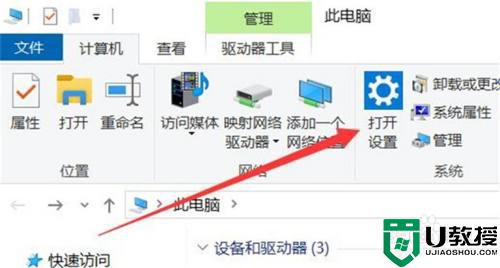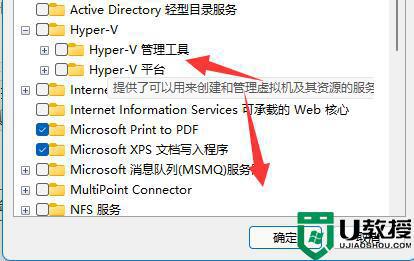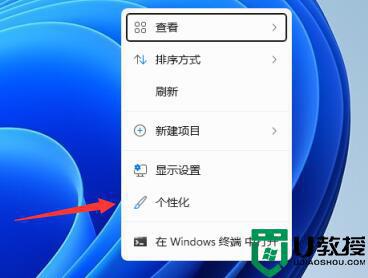win11卡死黑屏怎么办 win11电脑开机黑屏卡死怎么办
时间:2021-12-14作者:zhong
我们在使用电脑的时候,难免会出现一些程序会卡死,最近有win11系统用户在电脑开机之后就黑屏卡死了,用户也不知道怎么了就好好的开机,就出现了这种问题,那么win11电脑开机黑屏卡死怎么办呢,下面小编给大家分享win11卡死黑屏的解决方法。
解决方法:
1、使用Ctrl + Shift + Esc键盘组合快捷键调出任务管理器,点击详细信息。
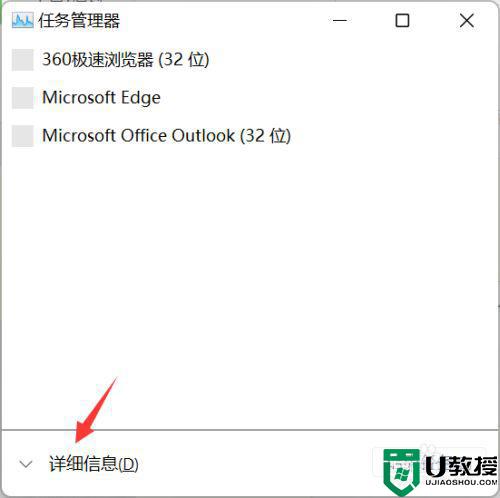
2、点击文件--运行新任务。
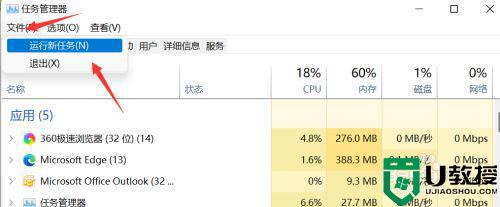
3、输入explorer.exe,勾选以管理员身份运行,点击确定。
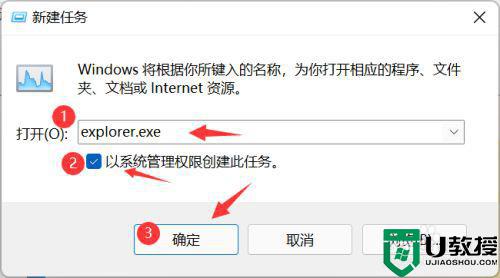
4、系统会短暂闪一下就可以正常显示桌面了。
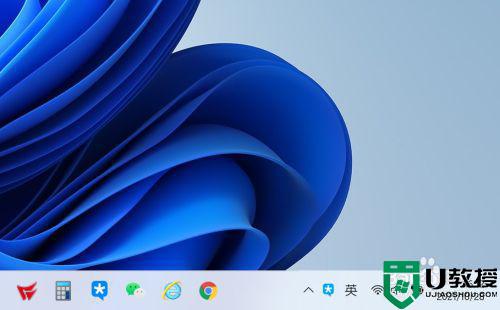
以上就是win11卡死黑屏的解决方法,遇到同样的问题,可以按上面的方法来进行解决。